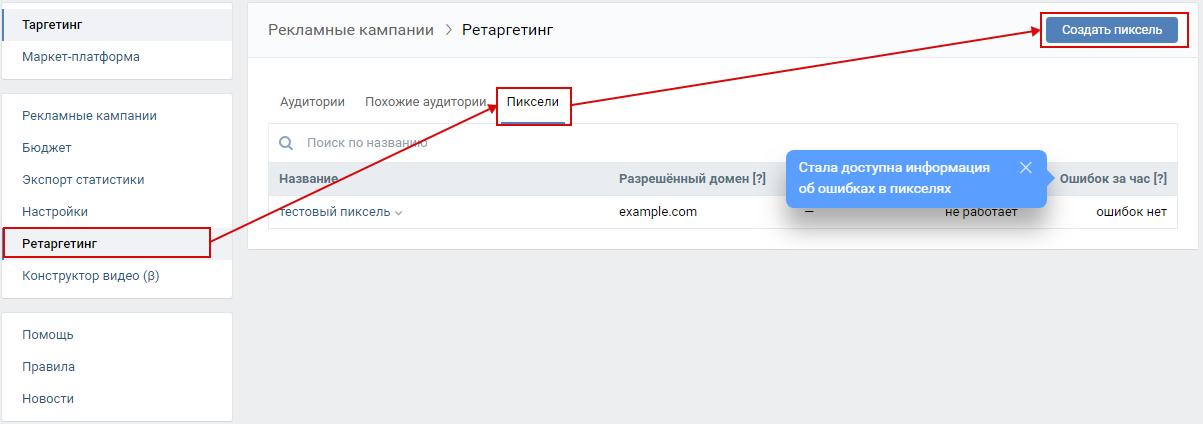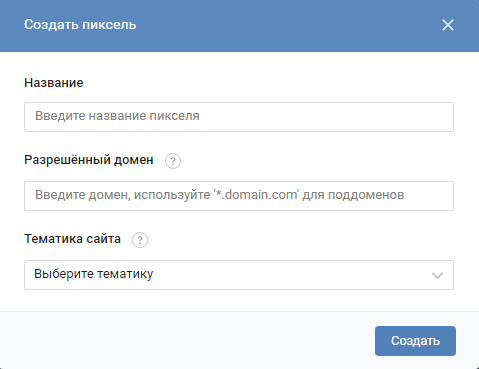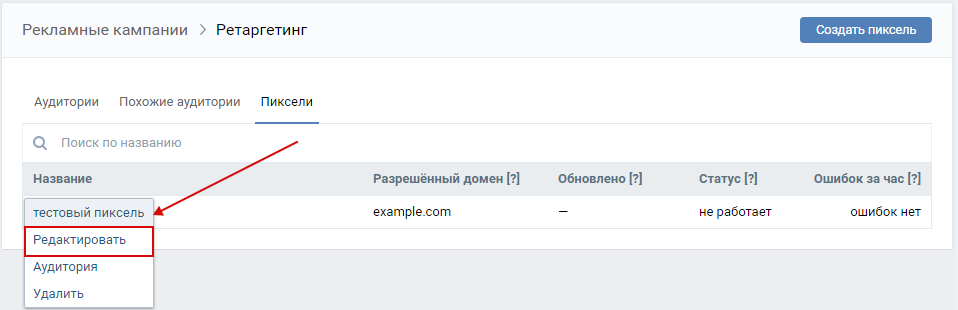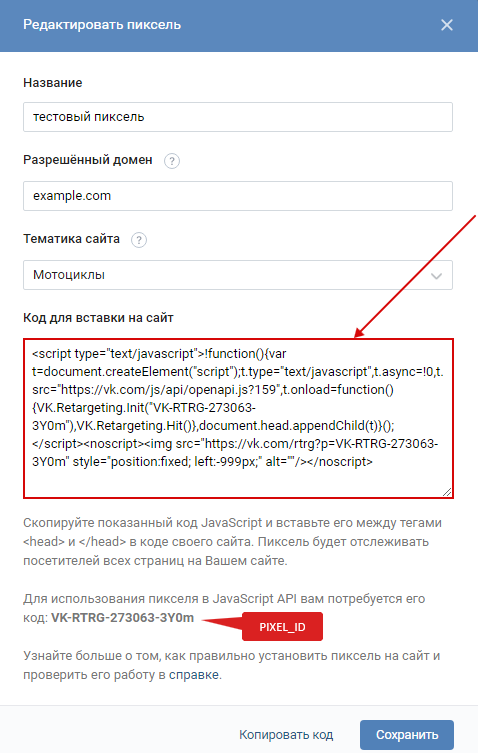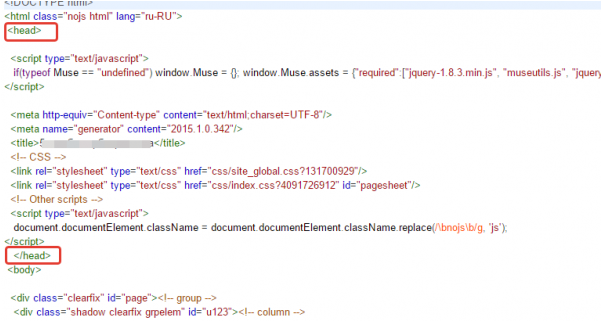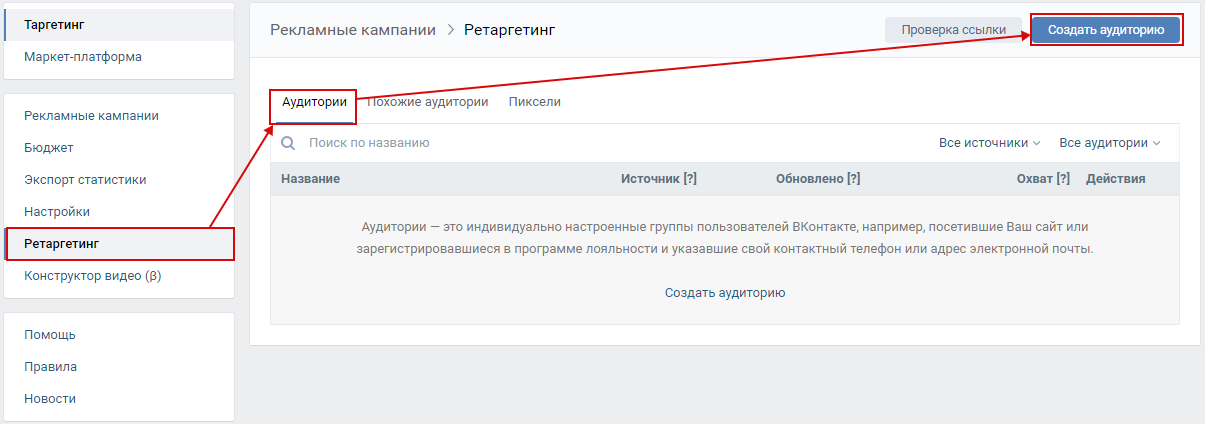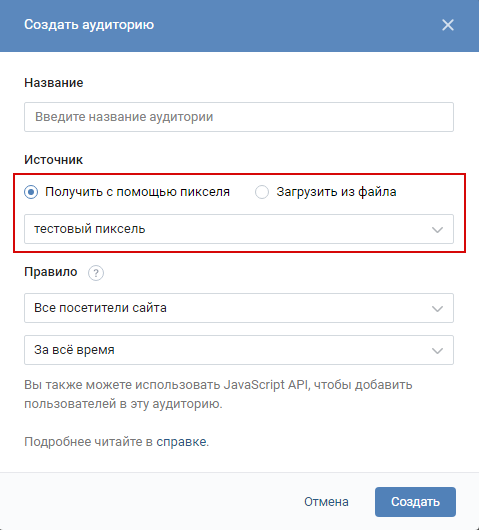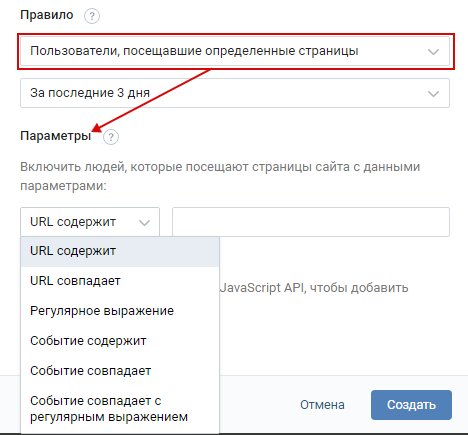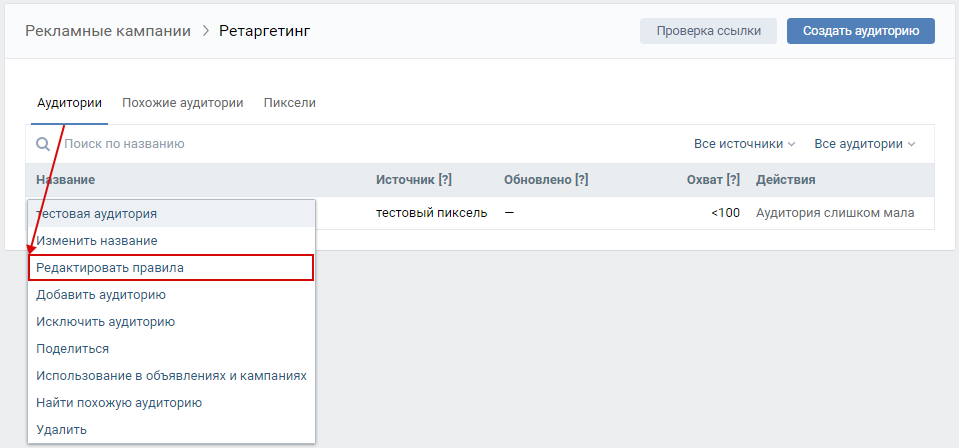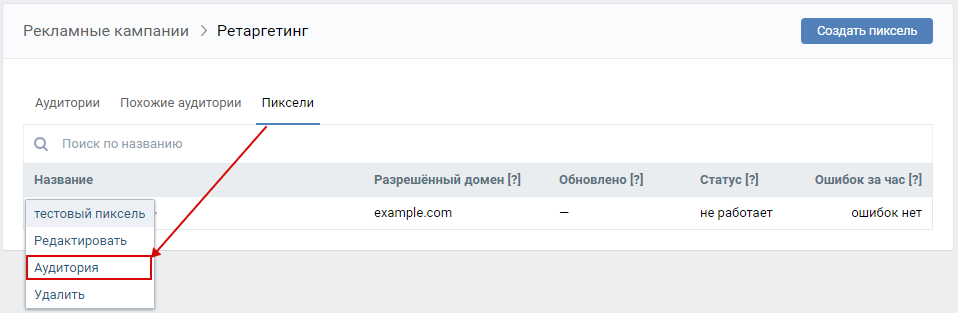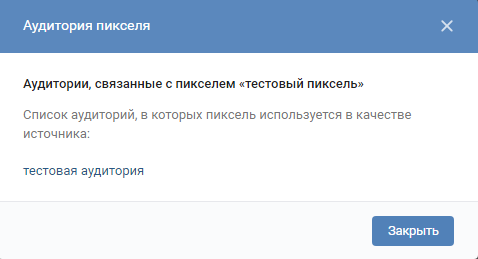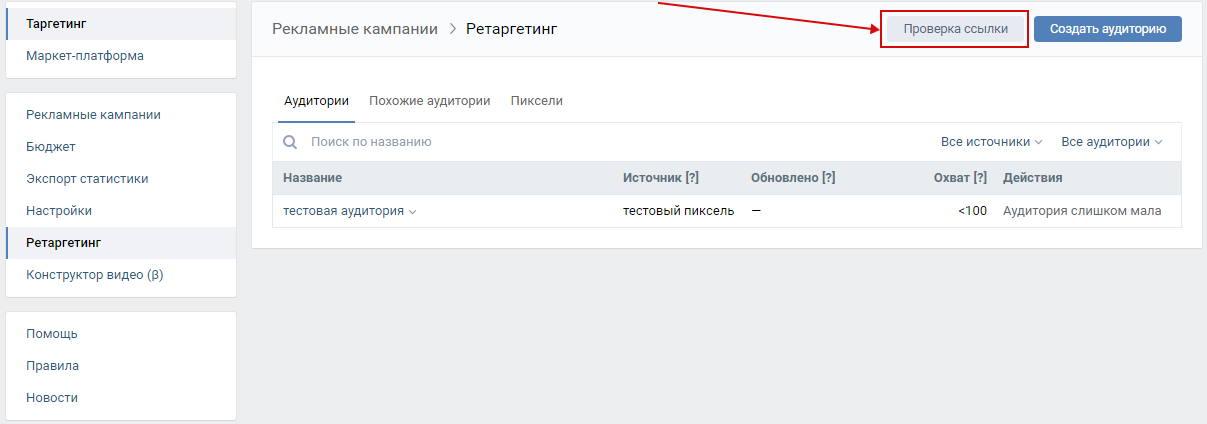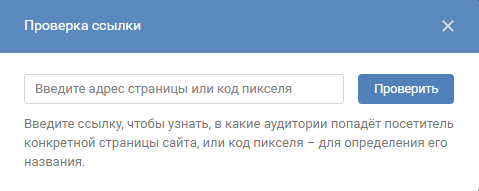Как только пользователь, авторизованный ВКонтакте, посещает определенную страницу или совершает конкретное действие на сайте или в приложении, ВК автоматически это фиксирует и запоминает его ID. Это возможно благодаря единому пикселю ВКонтакте. Как его настроить и использовать — смотрите в этой статье.
Как создать пиксель
В появившемся окне заполните данные:
Примечание. Поле «Разрешенный домен» опционное. Оно позволяет ограничить приток посетителей с других ресурсов.
Чтобы записывать аудиторию со всех поддоменов, укажите адрес в формате *.example.com.
Нажмите «Создать». Система ВКонтакте сгенерирует код — он понадобится далее.
Как установить пиксель на сайт
В разделе «Пиксели» нажмите тот, который только что создали и выберите опцию «Редактировать».
Найдите код для вставки на сайт:
Скопируйте его в исходный код сайта, в верхнюю часть между тегами <head> и </head>. Если там уже стоят другие скрипты — после них, но до </head>.
Чтобы проверить, корректно ли работает код, откройте страницу, где он установлен. Если статус «работает» и появились дата и время обновления — всё ОК.
Итак, вы установили код на сайт. Следующий шаг — настроить сбор аудитории.
Как настроить аудиторию
Для начала создайте её:
Обязательно отметьте, что нужно собирать с помощью пикселя, и выберите его из списка:
Далее настройте правила, каких посетителей фиксировать и за какой период. Если это пользователи, которые открывали определенные страницы, укажите, какие именно:
Также выберите, за какое время аудитория будет хранить данные о пользователях.
Готовая аудитория с основными характеристиками появляется на вкладке «Аудитории». Там же в любое время можно менять правила:
Можно посмотреть, к каким аудиториям прикреплен пиксель:
Например:
Узнать, в какие аудитории попадает посетитель конкретной страницы, позволяет функция «Проверка ссылки»:
Часто задаваемые вопросы
Нарушает ли пиксель на сайте конфиденциальность?
Задача пикселя — обнаружить и сохранить в аудиторию авторизованного ВКонтакте пользователя по определенным действиям. При этом он не собирает техническую информацию: номер заказа, логин, пароль, контактные данные и т.д.
Почему пиксель не работает?
Основные причины:
- Код пикселя изменен;
- Адрес сайта не совпадает с доменом в настройках пикселя;
- Сайт не посещали более 24 часов.
Как удалить пиксель?
В рекламном кабинете одновременно может быть не более 25 пикселей. Чтобы удалить пиксель, выберите этот пиксель в разделе «Пиксели» и в выпадающем меню нажмите «Удалить».
После удаления все аудитории, в которых пиксель был указан в качестве источника, перестанут пополняться, но не исчезнут.
Как использовать пиксель ВКонтакте
Когда аудитория набирает более 100 id, её можно использовать для ретаргетинга, то есть:
- Напоминать посетителям, что они интересовались вашим продуктом, предложить участие в конкурсе и прочие «плюшки»;
- Предложить завершить действие на сайте (например, заказ);
- Исключить «состоявшихся» клиентов из показов рекламы;
- Исследовать аудиторию посетителей.
Можно собирать аудиторию отдельно по каждой кампании — она будет более тематической и целевой, а значит, для неё проще составить оффер. Вопрос только во времени, иногда затруднительно получить быстро 100 уникальных посещений.
Также когда объем достигает 1 000 пользователей, аудитория может быть источником для создания похожей.
P.S. ВКонтакте запускает пиксель конверсии — он позволяет получать данные для оценки эффективности рекламы ВК. Вы можете настраивать события «Покупка», «Просмотр ценной страницы» и «Регистрация», которые пиксель будет отслеживать.
Следите за обновлениями, и высоких вам конверсий!
Опубликовано редакцией Yagla